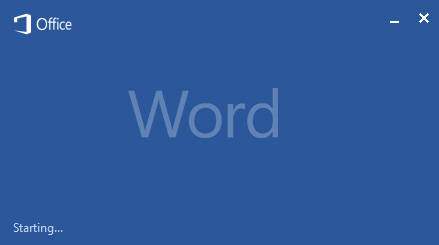Una delle cose più fastidiose è quando, mentre scriviamo un documento, le parole che non sono comprese nel vocabolario di Word non vengono riconosciute. Quindi il nostro amato Word le sottolinea con la fastidiosa linea rossa…
Una delle cose più fastidiose è quando, mentre scriviamo un documento, le parole che non sono comprese nel vocabolario di Word non vengono riconosciute. Quindi il nostro amato Word le sottolinea con la fastidiosa linea rossa…
Fortunatamente, però, è possibile evitare questa scocciatura aggiungendo un nuovo dizionario contenente tutti i termini che utilizziamo frequentemente.
Per creare il dizionario, seguiamo questi passi:
- Aprite Word, clicchiamo sul pulsante “Office“, cerchiamo “Opzioni di Word” e clicchiamoci sopra.
- Adesso andiamo su “Strumenti di correzione” e nel modulo caricato selezioniamo “Dizionari personalizzati“.
- Ora possiamo creare il nostro dizionario: clicchiamo su “Nuovo“, inseriamo un nome per il nostro dizionario e salviamo.
- Ora che abbiamo il dizionario, selezioniamolo e clicchiamo su “Modifica elenco parole“.
- In questa finestra possiamo aggiungere tutte le parole che vogliamo, ognuna seguita dal click sul tasto “Aggiungi“.
- Una volta terminato l’inserimento, nella finestra dove vengono mostrati i dizionari, selezioniamo il nostro dizionario e clicchiamo su “Cambia Predefinito” seguito da “Ok“.
Un altro metodo è quello di aggiungere di volta in volta le parole, man mano che le troviamo nel testo. Per farlo basta selezionare la parola sottolineata, cliccare col tasto destro sopra la selezione e scegliere “Aggiungi“.
Qui di seguito è presente un filmato che mostra i passi da seguire:
P.S. Il video può essere scaricato liberamente ed in alta risoluzione dall’area download del sito 🙂